Diferenciaremos las series entre Compras y Ventas.
Creación de Series para Facturas Intracomunitarias y Extracomunitarias de Compras. #
Facturas Intracomunitarias de Compras. #
Para crear una Serie de Facturas Intracomunitarias hemos de hacer clic en la opción Series de contadores dentro del Submódulo de Maestros generales de compras/ventas en el módulo Maestros de Gestión.
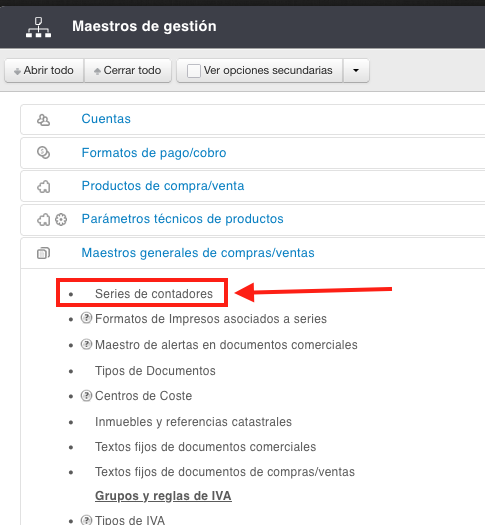
Una vez dentro, para añadir una nueva serie debemos hacer clic en el botón “Crear“ y rellenar los siguientes campos:
En la cabecera del documento
–Tipo doc.: En este campo indicaremos el tipo de documento, en este caso debemos añadir “FC“, ya que son Facturas de compra.
– Serie: Es el código con el que identificaremos la serie, al tratarse de facturas Intracomunitarias, podemos poner “INT”, pero si lo deseamos podemos poner otras siglas de identificación.
– Nombre: En este campo añadiremos el nombre completo de la serie, por ejemplo “Facturas intracomunitarias de compras“.
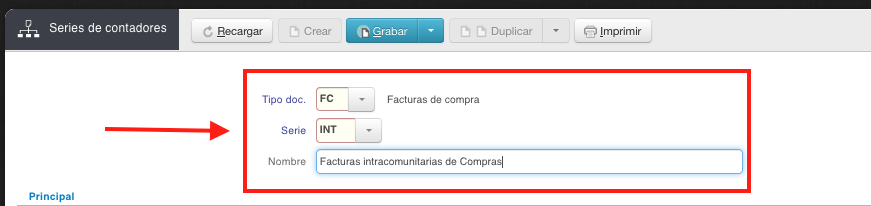
En la sección Principal
– Tipo de facturación: Debemos seleccionar “Intracomunitaria bienes ISP“ o “Intracomunitaria servicios ISP“ según sea necesario, generalmente se usa Intracomunitaria bienes ISP. Seleccionamos esta opción para que cuando registremos las facturas se genere el asiento contable con el IVA soportado contra el repercutido.
– Tipo operación cial: Debemos seleccionar “Normales“.
– Tipo precompra/Venta: La que nos sale por defecto “Presupuesto“.
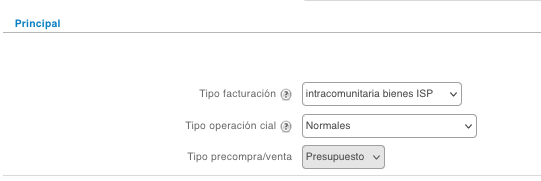
En la sección Datos AEAT:
– Tipo compra 303: Debemos seleccionar “Adquisics.intracoms.bienes/servicios corrientes (10;11;36;37)“.
– Tipo libro 340: Debemos seleccionar “Registro fras. recibidas“. (Si no usamos el modelo 340, es indiferente la opción que elijamos)
– Clave operación 340: Debemos seleccionar “Ninguna de las anteriores“.
– Clave declarado Intracom. 340: Debemos marcar el check de “Destinatario“.
– Serie válida en modelo 347: Debemos desmarcar el Checkbox.
– Tipo de operación 349: Debemos seleccionar “Adquisición intracomunitaria sujeta“.
– Serie válida en intrastat: Debemos marcar el Checkbox.
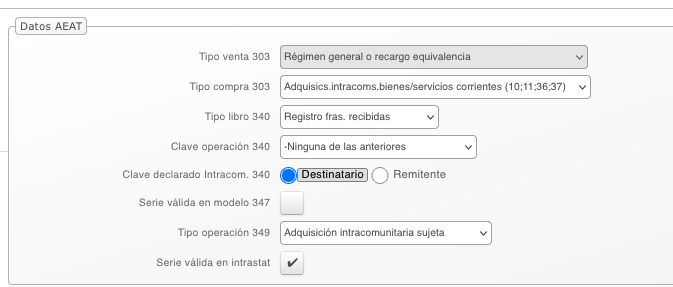
Una vez tengamos todos los datos, haremos clic en el botón Grabar y la serie estará creada. Para poder verla tendremos que Recargar sesión. Si vamos a Facturas de Compras, la serie aparecerá en el desplegable y la podremos seleccionar en cualquier momento.

Facturas Extracomunitarias de Compras (o de Importación). #
Para crear esta serie de Facturas de Importación de Compras, daremos los mismos pasos que dimos anteriormente para la creación de las serie “INT“. Haremos clic en el botón “Crear“ para crear una nueva Serie. Rellenaremos los siguientes campos:
En la cabecera del documento
–Tipo doc. : En este campo indicaremos el tipo de documento, en este caso “FC“, ya que son Facturas de compra.
– Serie: Es el código con el que identificaremos la serie, al tratarse de facturas Extracomunitarias o de Importación, podemos poner “IMP“, o las siglas identificativas que deseemos.
– Nombre: En este campo debemos añadir el nombre completo de la serie, por ejemplo “FacturasImportacióndecompras“.

En la sección Principal
– Tipo de facturación: Debemos seleccionar “Normal“.
– Tipo operación cial: Debemos seleccionar “Normales“.
– Tipo precompra/Venta: La que nos sale por defecto “Presupuesto“.
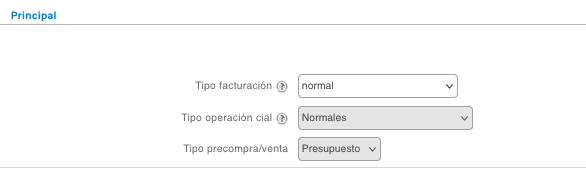
En la sección Datos AEAT:
– Tipo compra 303: Debemos seleccionar “Excluirlo del 303“. Esta serie la excluimos del modelo 303 porque los datos para el IVA los registraremos en la serie DUA.
– Tipo libro 340: Debemos seleccionar “Registro fras. recibidas“ (Si no usamos el modelo 340, es indiferente la opción que elijamos)
– Clave operación 340: Debemos seleccionar “Ninguna de las anteriores“.
– Clave declarado Intracom. 340: Debemos marcar el Radio Button de “Destinatario“.
– Serie válida en modelo 347: Debemos desmarcar el Checkbox.
– Tipo de operación 349: Debemos seleccionar “Excluirlo del 349“.
– Serie válida en intrastat: Debemos desmarcar el Checkbox.
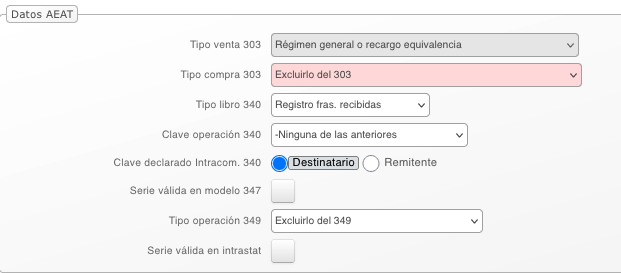
Una vez tengamos todos los datos, haremos clic en el botón Grabar y la serie quedará creada. Para poder verla, tendremos que Recargar sesión. Si vamos a Facturas de Compras aparecerá la serie en el desplegable y podremos seleccionarla cuando la necesitemos.
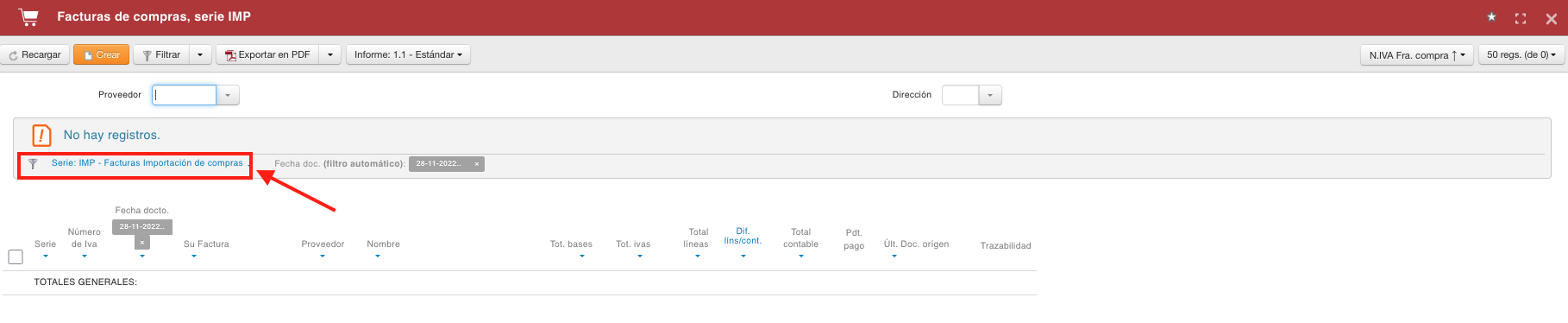
Serie DUA (Documento Único Administrativo)
La serie DUA se utiliza para registrar el IVA de las importaciones que se paga en Aduana, para su creación daremos los mismos pasos que en la creación de las series anteriores.
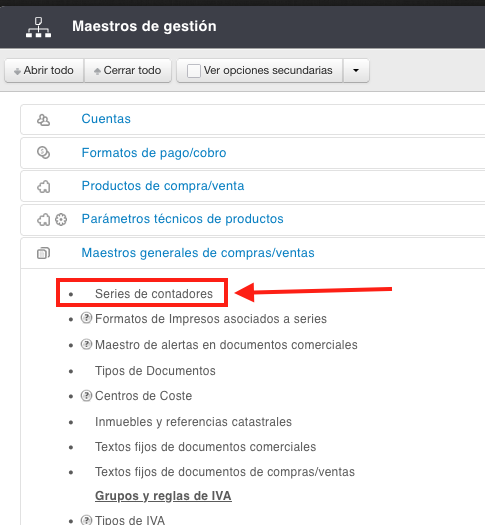
Haremos clic en el botón “Crear“ y rellenamos los siguientes campos:
En la cabecera del documento
–Tipo doc. : En este campo indicaremos el tipo de documento, en este caso “FC“, ya que está relacionada con las Facturas de compra.
– Serie: Es el código con el que identificaremos la serie, en este caso usaremos la sigla DUA
– Nombre: En este campo debemos añadir el nombre completo de la serie, por ejemplo “Facturas Compras DUA“.
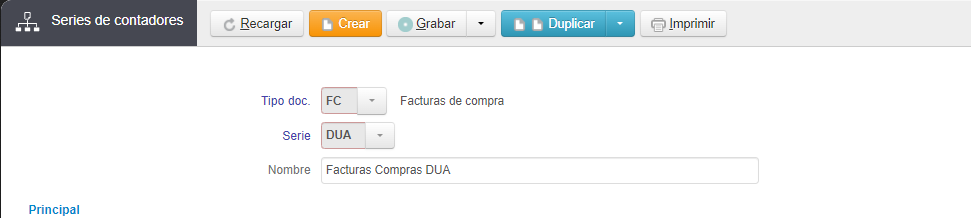
En la sección Principal
– Tipo de facturación: Debemos seleccionar “Normal“.
– Tipo operación cial: Debemos seleccionar “Normales“.
– Tipo precompra/Venta: La que nos sale por defecto “Presupuesto“.
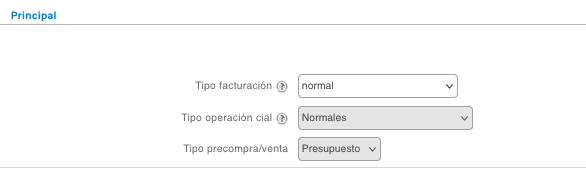
En la sección Datos AEAT:
– Tipo compra 303: Debemos seleccionar “Importaciones bienes corrientes (32;33)“.
– Tipo libro 340: Debemos seleccionar “Registro fras. recibidas“ (Si no usamos el modelo 340, es indiferente la opción que elijamos)
– Clave operación 340: Debemos seleccionar “Ninguna de las anteriores“.
– Clave declarado Intracom. 340: Debemos marcar el Radio Button de “Destinatario“.
– Serie válida en modelo 347: Debemos desmarcar el Checkbox.
– Tipo de operación 349: Debemos seleccionar “Excluirlo del 349“.
– Serie válida en intrastat: Debemos desmarcar el Checkbox.
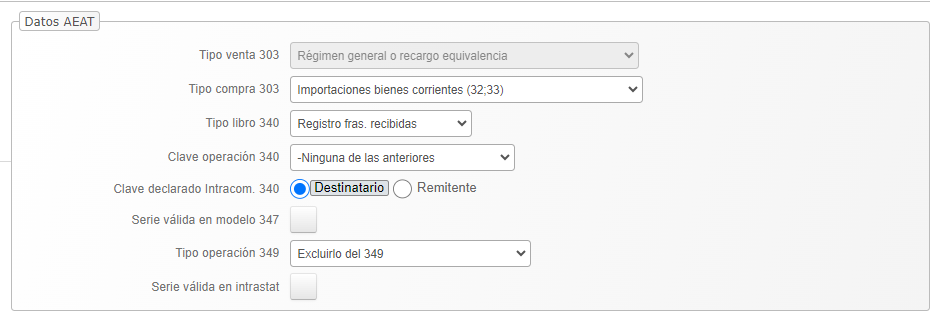
Una vez tengamos todos los datos, haremos clic en el botón “Grabar“ y la serie quedará creada. Para poder verla, tendremos que Recargar sesión. Si vamos a “Facturas de Compras“ aparecerá la serie en el desplegable y podremos seleccionarla cuando la necesitemos.
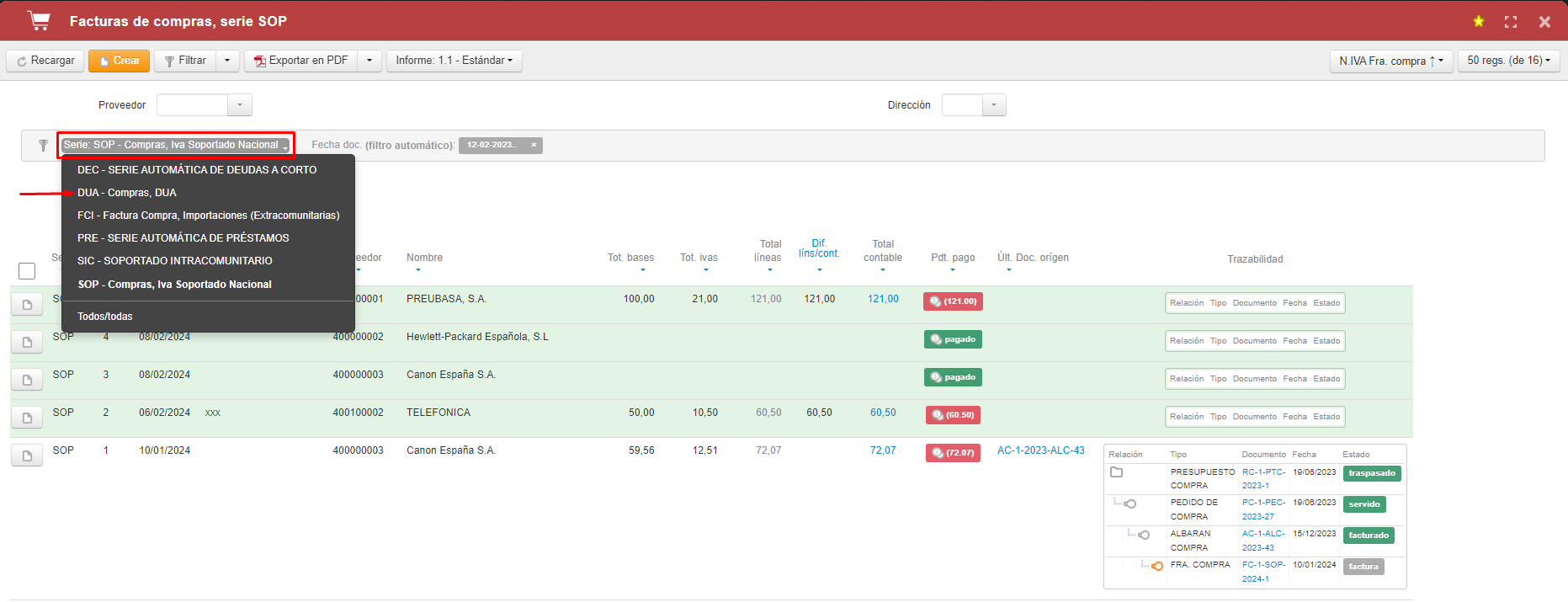
Creación de Series para Facturas Intracomunitarias y Extracomunitarias de Ventas. #
Facturas Intracomunitarias de Ventas. #
Para crear esta serie daremos los mismos pasos que para la creación de la serie Intracomunitaria de compras. Haremos clic en el botón “Crear“ en Series de contadores en el submódulo de Maestros generales de compras/ventas del módulo de Maestro de Gestión.
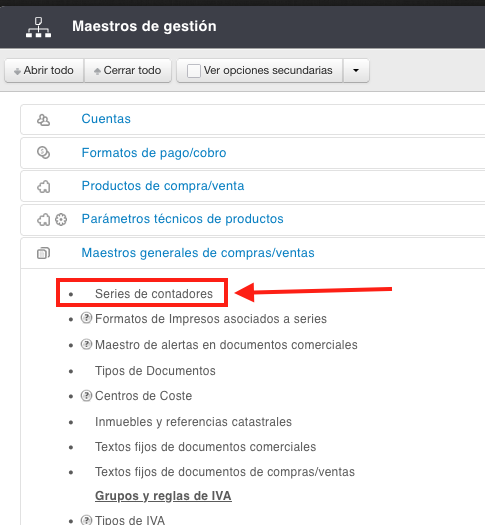
Rellenaremos los siguientes campos:
En la cabecera del documento
–Tipo doc. : En este campo indicaremos el tipo de documento, en este caso “FV“, al tratarse de Facturas de venta.
– Serie: Es el código con el que identificaremos la serie, podríamos poner “INT“ o “INV“ para diferenciar la serie Intracomunitaria de venta de la de compras, o las siglas identificativas que deseemos.
– Nombre: En este campo debemos añadir el nombre completo de la serie, por ejemplo “Facturas intracomunitarias de ventas“.
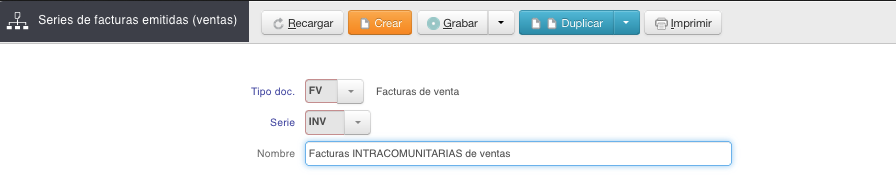
En la sección Principal
– Tipo de facturación: Debemos seleccionar “Normal“.
– Tipo operación cial: Debemos seleccionar “Normales“.
– Tipo precompra/Venta: La que nos sale por defecto “Presupuesto“.
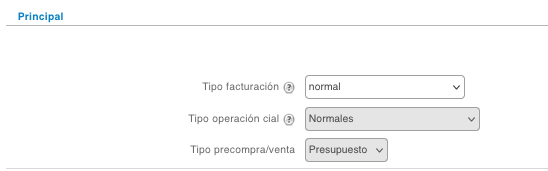
En la sección Datos AEAT:
– Tipo venta 303: Debemos seleccionar “Entregas intracomunitarias bienes y servicios (59)“.
– Tipo libro 340: Debemos seleccionar “Registro fras. Expedidas“. (Si no usamos el modelo 340, es indiferente la opción que elijamos)
– Clave operación 340: Debemos seleccionar “Ninguna de las anteriores“.
– Clave declarado Intracom. 340: Debemos marcar el Radio Button de “Remitente“
– Serie válida en modelo 347: Debemos desmarcar el Checkbox.
– Tipo de operación 349: Debemos seleccionar “Entrega intracom. exenta“.
– Serie válida en intrastat: Debemos marcar el Checkbox.
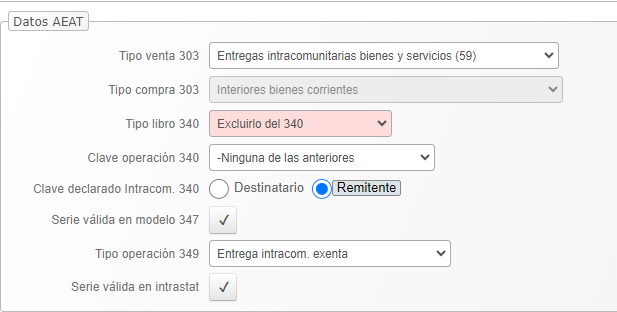
Una vez tengamos todos los datos, haremos clic en el botón “Grabar“ y la serie se habrá creado.
Para poder visualizarla debemos recargar sesión, si vamos al módulo “Facturas de Ventas“ nos aparecerá la serie en el desplegable para poder seleccionarla en el momento que necesitemos usarla.
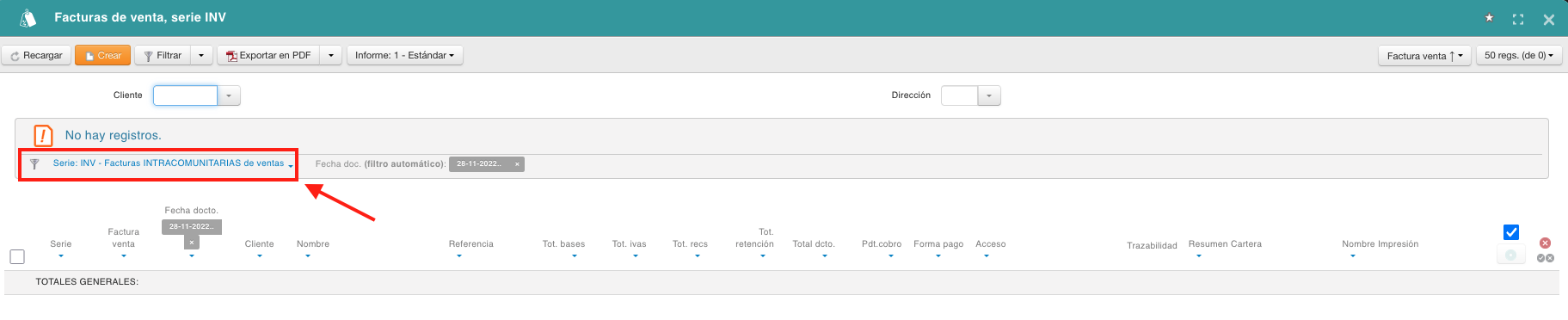
*Nota: En la ficha de los clientes intracomunitarios se debe indicar previamente que tienen IVA exento.
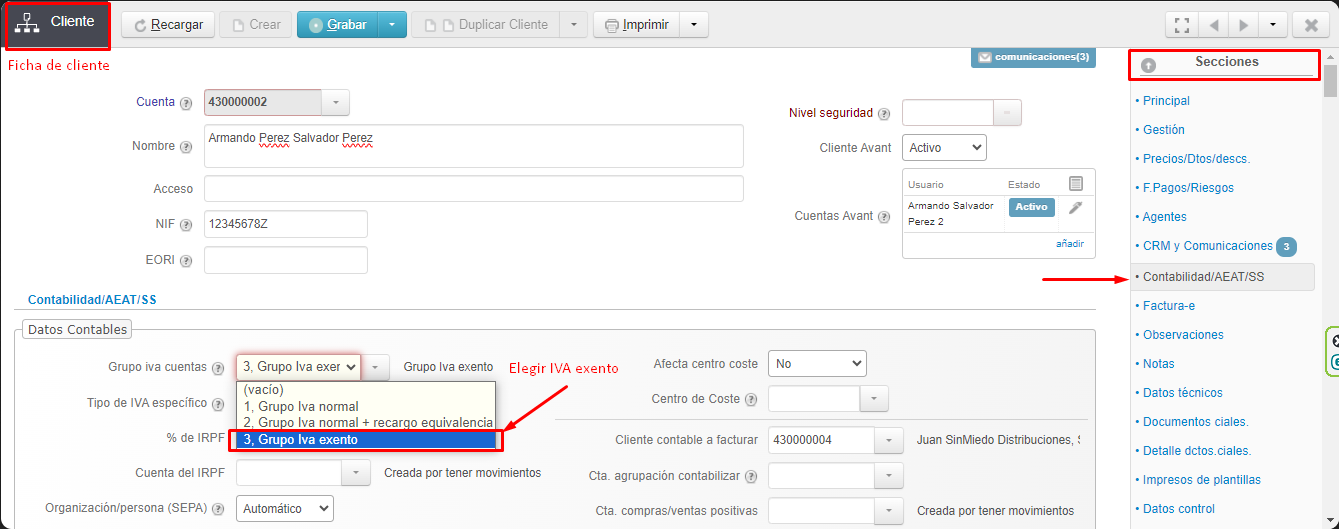
Facturas Extracomunitarias de Ventas (o de Exportación). #
Daremos los mismos pasos que hemos realizado anteriormente en la creación de series de facturas.
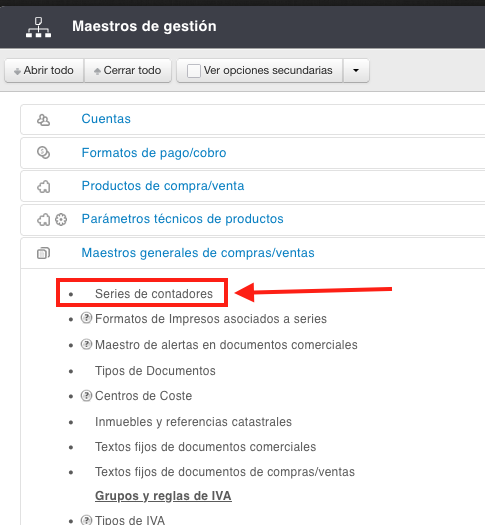
Haremos clic en el botón “Crear“ para crear la nueva Serie y rellenaremos los campos siguientes:
En la cabecera del documento
–Tipo doc. : En este campo indicaremos el tipo de documento, en este caso será “FV“ al tratarse de una Facturas de venta.
– Serie: Es el código con el que identificaremos la serie, al tratarse de facturas Extracomunitarias de ventas o de Exportación podemos poner “EXP“.
– Nombre: En este campo debemos añadir el nombre completo de la serie, por ejemplo “Facturas Exportación de ventas“.
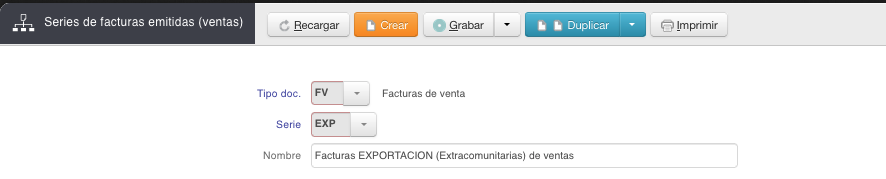
En la sección Principal
– Tipo de facturación: Debemos seleccionar “Normal“.
– Tipo operación cial: Debemos seleccionar “Normales“.
– Tipo precompra/Venta: La que nos sale por defecto “Presupuesto“.
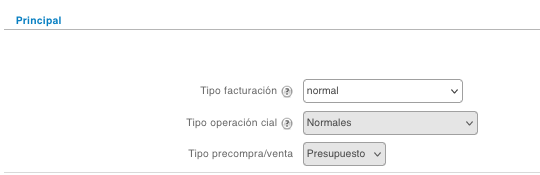
En la sección Datos AEAT:
– Tipo venta 303: Debemos seleccionar “Exportaciones y operaciones asimiladas (60)“.
– Tipo libro 340: Debemos seleccionar “Registro fras. Expedidas“. (Si no usamos el modelo 340, es indiferente la opción que elijamos)
– Clave operación 340: Debemos seleccionar “Ninguna de las anteriores“.
– Clave declarado Intracom. 340: Debemos marcar el Radio Button de “Remitente“.
– Serie válida en modelo 347: Debemos desmarcar el Checkbox.
– Tipo de operación 349: Debemos seleccionar “No aplicable“.
– Serie válida en intrastat: Debemos desmarcar el Checkbox.
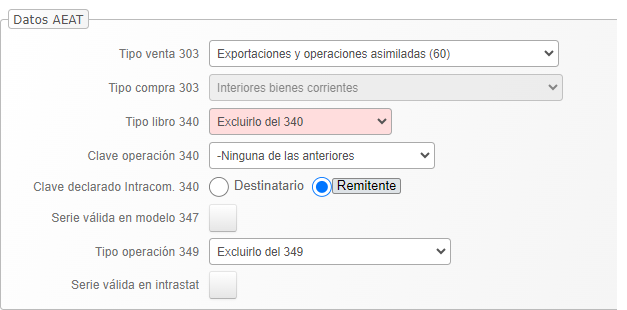
Una vez tengamos todos los datos, haremos clic en el botón Grabar y la serie “EXP“ estará creada.
Para poder verla debemos Recargar sesión. Si vamos a Facturas de Ventas nos aparecerá la serie en el desplegable pudiendo seleccionarla en el momento que deseemos.

*Nota: En la ficha de los clientes de exportación se debe indicar previamente que tienen IVA exento.
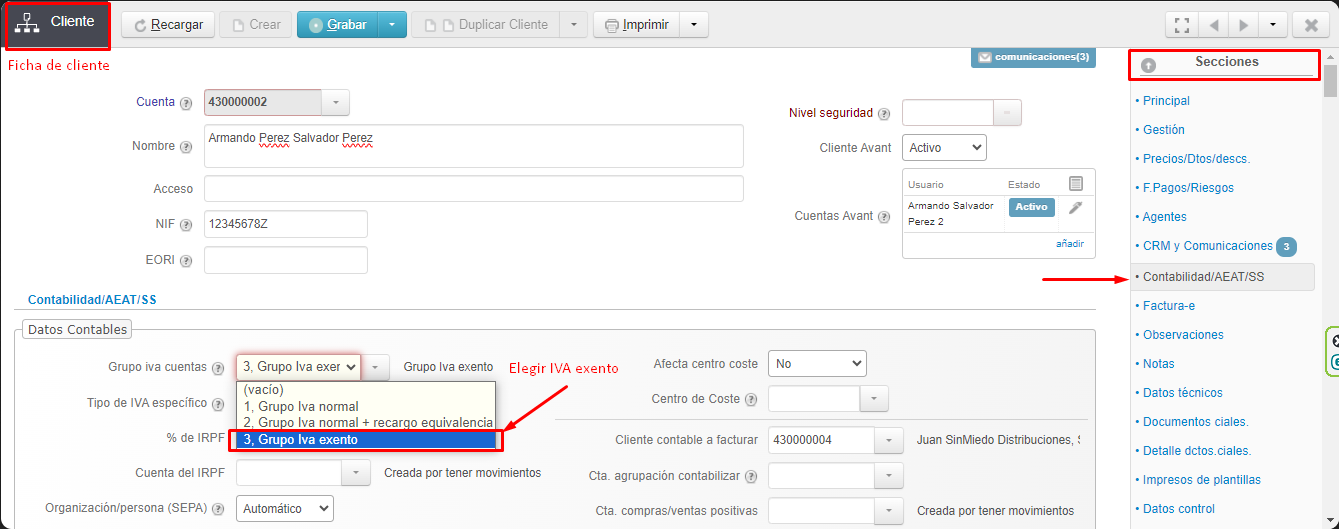
Comentario: Esta es una forma general de configurar estas series Intracomunitarias y Extracomunitarias de Compras y de Ventas. La configuración final dependerá del Gestor de cada empresa y la forma como quiera tener configurados los datos que le aparezcan en los Modelos del 303, 340, 347 y 349.




